3 façons d'enlever le filigrane avec Photoshop en ligne ou hors ligne
Photoshop est l'un des programmes d'édition d'images connus pour ses excellentes performances lors du travail avec des photographies. Cet outil est utilisé par la plupart des personnes qui ont atteint un haut niveau de sophistication dans leur photographie. De nombreux outils d'édition, notamment des outils de recadrage, de découpe, d'amélioration et de pinceau, sont disponibles dans Photoshop.
Photoshop est un autre outil sur lequel vous pouvez compter si vous souhaitez vous débarrasser de tout filigrane sur vos produits. Maintenant, laissez-nous vous présenter comment enlever les filigranes dans Photoshop.
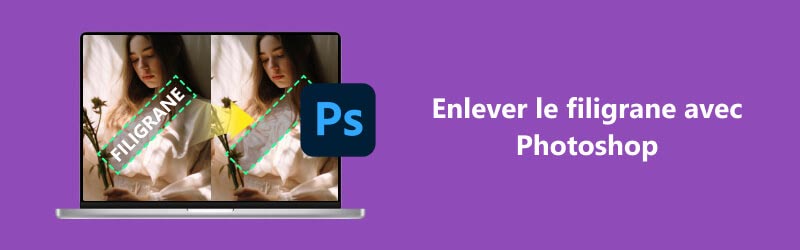
Partie 1. Comment supprimer le filigrane dans Photoshop facilement
Êtes-vous intéressé à découvrir comment vous enlever des filigranes dans Photoshop ? Nous allons essayer de fournir un exemple de travail en direct étape par étape pour vous aider à comprendre le processus d'effacement de tout le filigrane dans Photoshop.
Étape 1 : Lancez Adobe Photoshop une fois que vous avez téléchargé la version officielle sur le site Web de l'entreprise. Clique l'onglet Fichier en haut, appuyez sur Ouvrir, accédez à l'emplacement du fichier, puis téléchargez-le. Cela ouvrira l'image qui a un filigrane dessus.
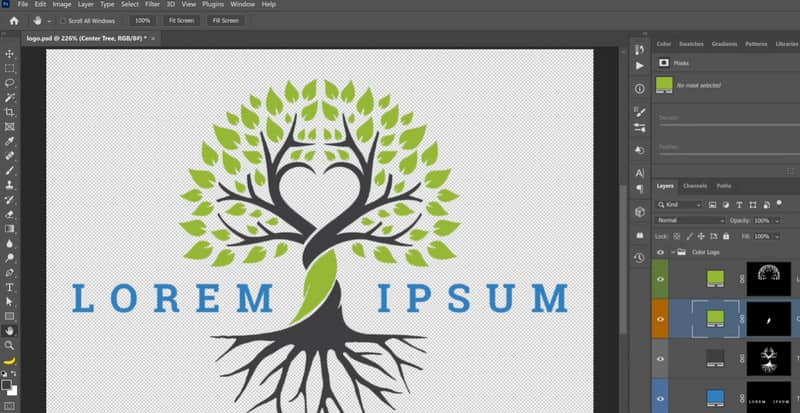
Étape 2 : Après avoir téléchargé l'image, naviguez vers le côté gauche de l'interface, où l'outil Lasso se trouve et cliquez dessus. Pour supprimer des filigranes d'image indésirables, vous devrez la tracer soigneusement.
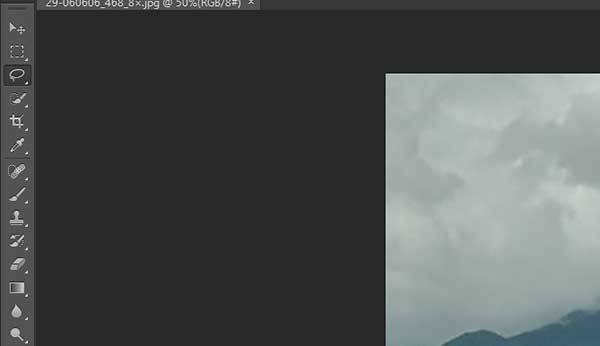
Étape 3 : Après cela, choisissez l'option Remplir dans la liste des choix possibles en cliquant dessus dans le zone Éditer située dans la partie supérieure.
Étape 4 : Assurez-vous qu'Adaptation des couleurs la case n'est pas cochée dans Remplir et que le paramètre Contenu est remplacé par Conscient du contenu. Ajustez Mélange tel que Normal est sélectionné comme mode, et réglez Opacité à cent pour cent. Vous pouvez cliquer sur le d'accord pour enregistrer les modifications si vous avez suivi les étapes comme indiqué.
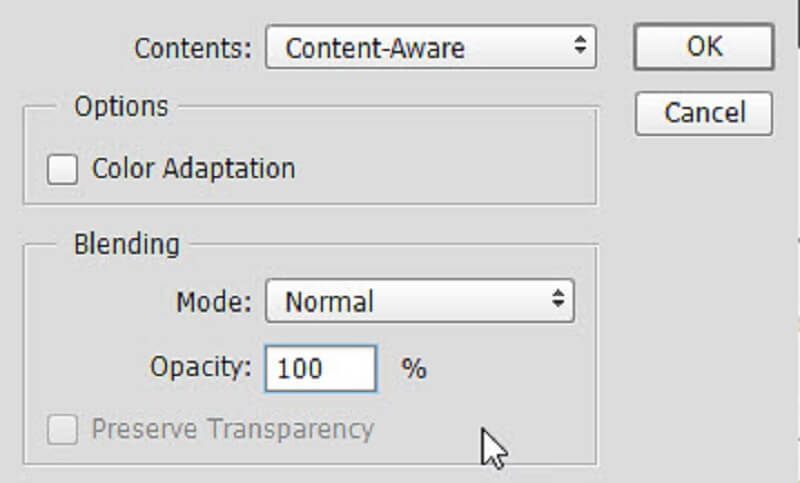
Étape 5 : Vous pouvez supprimer le filigrane de l'image enregistrée en accédant à Fichier et en sélectionnant le fichier de sauvegarde.
Partie 2. 2 outils de supprimer un filigrane en ligne gratuitement
1. Vidmore Watermark Remover Gratuit en Ligne
Vous pourriez essayer Vidmore Watermark Remover Gratuit en Ligne si vous ne souhaitez pas installer de suppression de filigrane sur votre appareil.
Vous n'aurez plus à faire d'étapes supplémentaires concernant le téléchargement et l'installation. Ce programme en ligne fournit les mêmes résultats et tâches que l'autre outil de suppression de filigrane que vous pouvez utiliser sur un ordinateur de bureau. En dehors de cela, il n'exécute aucune fonction supplémentaire.
Ce programme fait un excellent travail pour supprimer le filigrane placé sur l'image. Cependant, ce n'est pas la meilleure option disponible. L'outil Web est disponible gratuitement. Mais, il ne prend en charge qu'un nombre limité de types d'images. Vérifiez si ce programme prend en charge le format d'image que vous souhaitez utiliser si vous souhaitez supprimer le filigrane d'un format d'image différent, comme HEIC.
Malgré cela, il est entièrement gratuit et un bel outil à utiliser, vous souhaitez savoir comment supprimer un filigrane d'une image trouvée en ligne ? Les étapes vous indiqueront ensuite comment effectuer la tâche à l'aide de cet outil.
Étape 1 : Lancez Vidmore Watermark Remover Gratuit en Ligne en recherchant son site Web dans votre navigateur. Ensuite, cliquez sur le bouton intitulé Supprimer Filigrane ou faites glisser et déposez le fichier image dans cette zone.
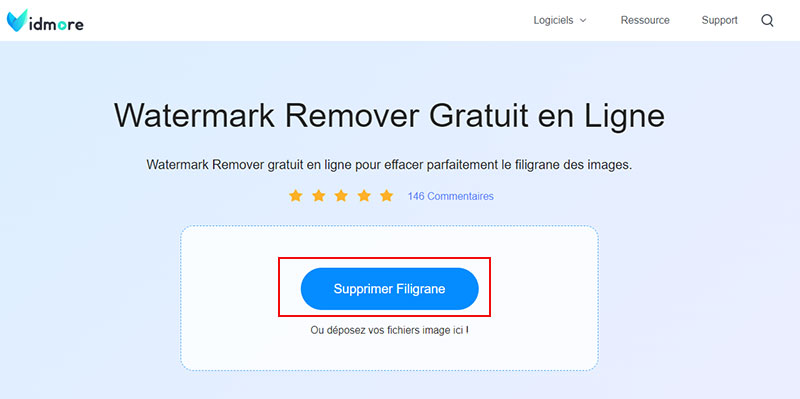
Étape 2 : Supprimez le filigrane après le téléchargement du fichier. Il existe une pléthore de solutions gratuites et multiplateformes. Le filigrane doit être l'accent principal de l'affichage. Cliquez sur le bouton Supprimer après avoir sélectionné le filigrane.
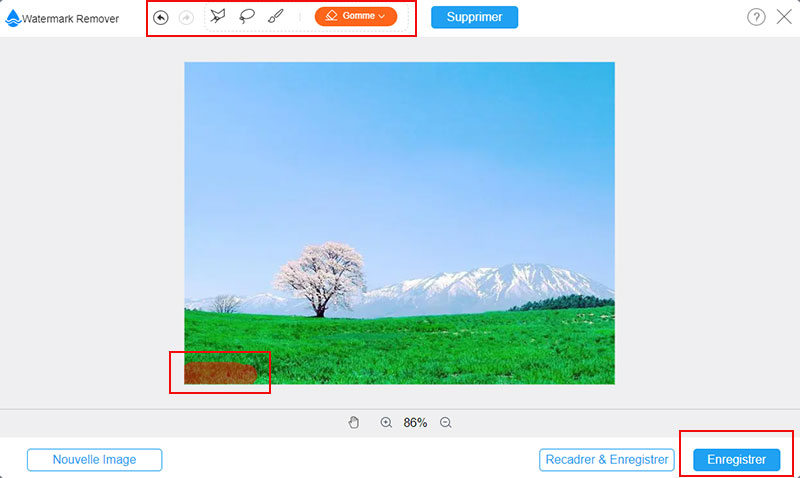
Étape 3 : Si vous voulez que le résultat soit enregistré sur votre ordinateur, choisissez la destination dans le menu déroulant de la case intitulée Fichier. Avant même que vous ne commenciez à prendre la photo, elle se stockera immédiatement à l'endroit que vous avez spécifié sur le disque dur de votre ordinateur.
2. InPaint
Vous pourrez peut-être effacer les filigranes de vos images avec l'aide d'InPaint, qui est un outil de suppression de filigrane qui fonctionne via le Web. Il pourrait être affiché dans l'image que vous publiez dans la galerie de votre site Web.
Il est possible d'utiliser le programme, que vous pouvez obtenir en le téléchargeant sur le site Web et qui est compatible avec les ordinateurs exécutant les systèmes d'exploitation Windows ou Mac. En plus de cela, il aide au nettoyage des images. Encore, vous pourrez peut-être éditer vos photos en utilisant le programme pour réparer ou améliorer les photos.
Veuillez les ramener à l'endroit où ils ont été découverts en premier. De plus, il vous permet de choisir la partie du filigrane que vous devez éliminer. L'utilisation correcte de cet appareil est décrite plus en détail ci-dessous.
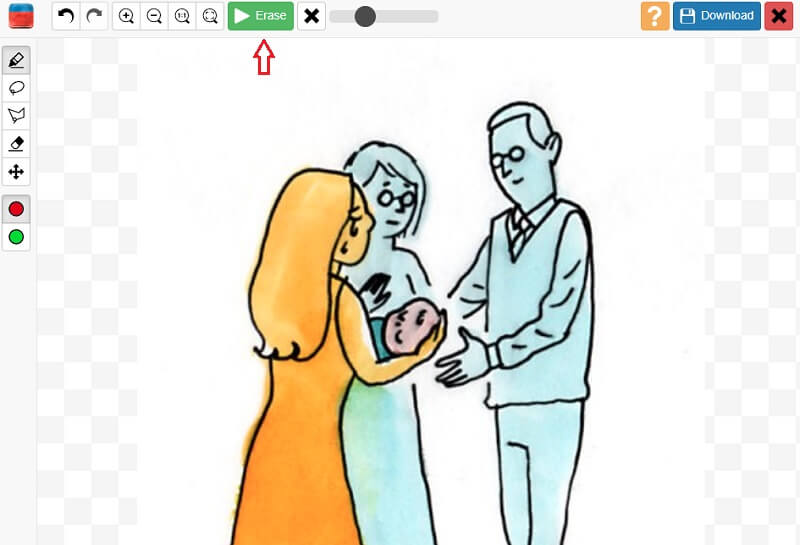
Étape 1 : Vous pouvez obtenir une image peinte en allant sur InPaint.com. Veuillez télécharger une image en la sélectionnant dans le menu suivant et le Télécharger une image menu déroulant.
Étape 2 : Choisissez le filigrane que vous ne souhaitez pas conserver en utilisant le surligneur situé sur le côté du marqueur.
Étape 3 : Pour supprimer complètement le filigrane de votre image, vous devrez choisir le Effacer option dans le menu déroulant.
Partie 3. La comparaison entre les 3 outils
| Caractéristiques | Photoshop | Vidmore Watermark Remover Gratuit en Ligne | InPaint |
| Il supprime les filigranes sans restrictions | Oui | Oui | Non |
| Il contient des outils d'édition riches | Oui | Non | Non |
| Il a une interface intuitive | Non | Oui | Oui |
Partie 4. FAQ sur la suppression des filigranes dans Photoshop
Pourquoi la qualité de ma photo a-t-elle diminué après avoir supprimé le filigrane ?
Après avoir supprimé le filigrane de l'image, la qualité de l'image ne devrait en aucun cas avoir diminué pour vous. La qualité n'est en aucun cas compromise par la suppression du filigrane. De plus, pour s'assurer qu'il ne nuira en aucune façon à votre image. Il est impératif que vous choisissiez la suppression de filigrane la plus efficace à votre disposition, comme Vidmore Watermark Remover Gratuit en Ligne.
Comment supprimer le filigrane Shutterstock avec Photoshop ?
Choisissez l'image que vous souhaitez modifier en appuyant sur Bibliothèque. Ensuite, allez dans le menu Outils et cliquez sur Effacer. Ensuite, commencez à mettre en surbrillance le filigrane Shutterstock inclus dans l'image. Après cela, le logiciel recadrera automatiquement la prise de vue pour exclure les régions qui ont été marquées. Appuyez simplement sur le symbole Vérifier pour commencer le traitement. Et puis vous pouvez l'enregistrer sur votre smartphone.
Quelle est la résolution d'image maximale prise en charge par Photoshop ?
La plus grande image que vous pouvez modifier dans Photoshop a une résolution de 300000 pixels de large et 300000 pixels de haut. Si vous voulez ameliorer la qualite de votre image, vous pouvez utiliser le logiciel de bureau puissant : Vidmore Convertisseur Vidéo.
Comment retirer l'arrière-plan d'une image sur Photoshop ?
Pour enlever le fond d'image dans Photoshop, vous pouvez suivre les étapes ci-dessous : Importez d'abord l'image dont vous souhaitez supprimer l'arrière-plan, puis assurez-vous que votre image n'est pas verrouillée. Sélectionnez ensuite l'outil Lasso et encerclez les éléments de l'image que vous souhaitez conserver. Enfin, faites un clic droit et sélectionnez Inverser.
Comment enlever le filigrane avec Pixlr ?
Si vous voulez enlever le filigrane avec Pixlr, il faut d'abord importer l'image, puis sélectionner Retoucher dans le menu déroulant et cliquer sur le bouton Clone Stamp. Cliquez ensuite sur le filigrane que vous souhaitez supprimer. Une fois le filigrane disparu, cliquez sur le bouton Enregistrer.
Conclusion
Supprimer un filigrane de Photoshop sera plus accessible, et vous pouvez le faire sans difficulté. Assurez-vous simplement de suivre chaque étape exactement comme décrit ci-dessus. Vous pouvez essayer les outils alternatifs décrits dans cet article comme Vidmore Watermark Remover Gratuit en Ligne. Si vous voulez utiliser les logiciels plus puissants, vous pouvez choisir Vidmore Convertisseur Vidéo.
